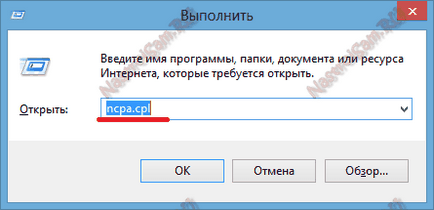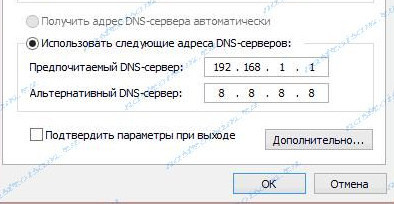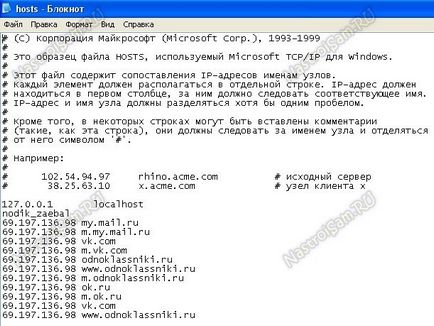Hogyan tisztítható, és távolítsa el a hirdetéseket a böngésző, a Google Chrome, Firefox, Opera, hardver konfiguráció

A Google Chrome:
Nyomd meg a gombot a három vízszintes vonal a jobb felső sarokban az ablak. A Chrome-menüben, akkor ki kell választani az „Advanced Tools” -> „Extensions”. Ez megnyitja a Chrome Internetes áruház alkalmazásokat.
Opera:
Az ikonra kattintva az „Opera” a bal felső sarokban az ablak, és a menüből válassza ki a tételt „Extensions”.
A Firefox:
Itt ugyanazt a gombot három vízszintes csík a jobb felső sarokban az ablak, mint a króm. Kattints rá, és válassza ki a menüpontot az „Extrák” -> „Extensions”.
Aztán minden mindenhol azonos. A bővítés a keresési mezőbe írjuk be a szó «Adblock» és kap az eredmény:
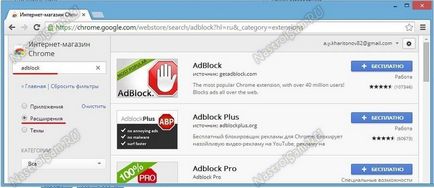
Kiválasztása a megfelelő bővítményt, és kattintson a gombra jelölt „+” - plusz. A Chrome-ban ez az úgynevezett „szabad”:
"Install" - Az Opera - "Hozzáadás az Operához", a Firefox. A program megkérdezi, telepít egy bővítményt megerősítés:
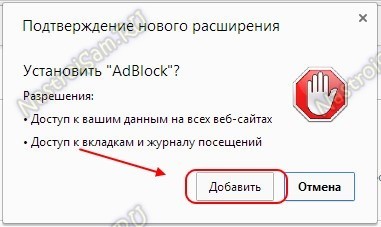
Egyetértünk és várom, hogy a folyamat befejezése. Akkor jobb, ha újraindítja a böngészőt, majd a panel jelenik meg a piros gombot «AdBlock»:
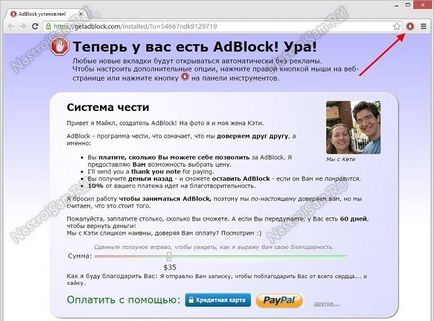
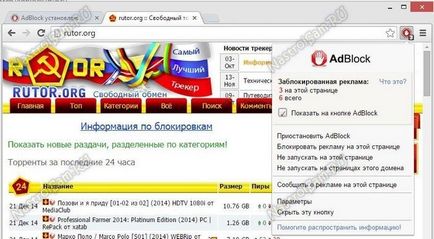
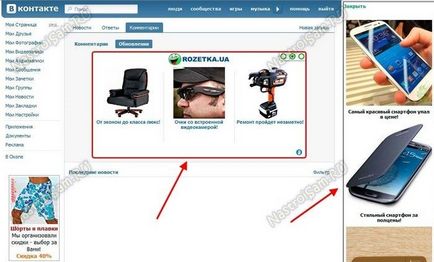
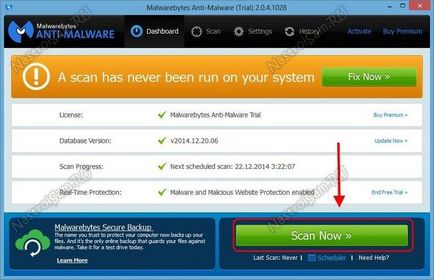
Teljes vizsgálat hozhat körülbelül egy óra. De az eredmény megéri:
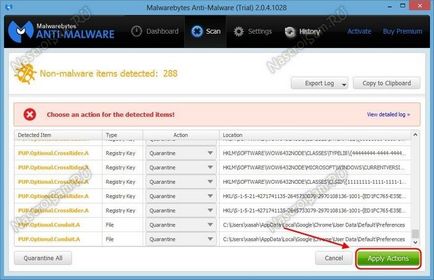
Minden talált gyanús objektumot javasolt kell mozgatni, hogy a karantén, így nyugodtan kattintson a gombra «Módosítások alkalmazása». Ha Malwarebytes hibázik, akkor a fájl vagy rendszerleíró kulcs nyerhetjük a karanténból.
Így tisztítsd ki szinte minden gonoszt az operációs rendszer. De ha valami mást marad, ebben az esetben - meg kell törölni az összes kézzel.
De először, mutassa a rejtett fájlokat, a fejlesztők gyakran elrejtik rosszindulatú alkotása a szemét a hétköznapi felhasználók számára. Ehhez nyomja meg a billentyűkombináció Win + R és írja be a parancsot: kontroll mappák

Nyissa meg a Windows mappára. Nyissa meg a fül „View”:
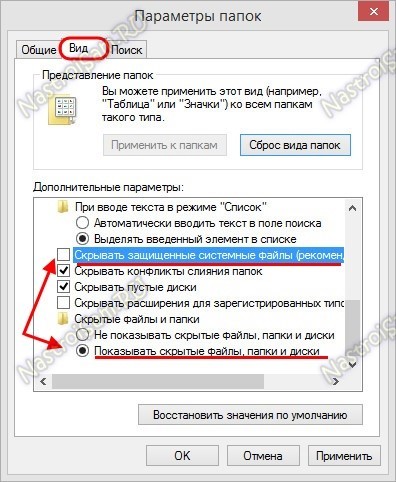
Eltávolítjuk a kullancsot „Hide operációs rendszer védett fájljainak” és jelölje ki a „Rejtett fájlok, mappák és meghajtók.” Nyomja meg az „OK” és az ablak bezárásához.
Most nyomja meg a Ctrl + ALT + DEL és válassza ki a „Task Manager” a menüből. Mi érdekli a lap „Folyamatok”:
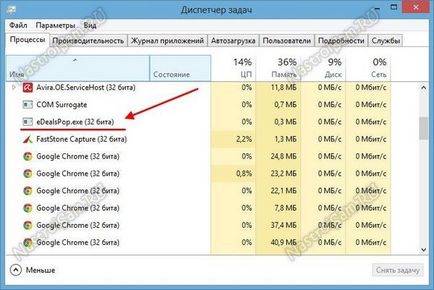
OffersWizard
vezeték
eDeals (eDialsPops)
Babilon
Websocial
ShopperPro
Sense (AdsBySenses)
Webalta
Mobogenie
YouTube Accelerator
iWebar
Podoweb
DownloadHelper
Pirrit SUGGESTOR
Keresés Protect
Awesomehp
CodecDefault
MiPony
Ha ilyen találtak - kattintson a folyamat jobb gombbal, és válassza a „Megnyitás fájl helye”, és bejutni a mappát, ahol a „fertőzés” él:
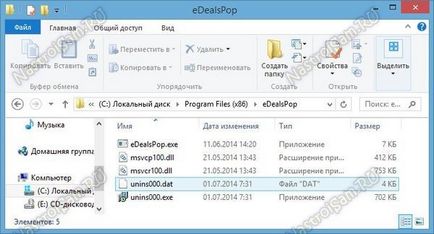
Mint látható a képen, Malware-segédprogramok is helyettesítheti számos rendszer könyvtárak azok másolatait. Vegye ki az összes megtisztított, valamint egy mappát. Tehát szükség van köze az egyes folyamatok megtalálható a listán. Legyen óvatos - nem köröm a rendszer folyamat. Kétség esetén - jobban hiányozni.
A következő lépés az, hogy fordítsanak figyelmet a böngészők. Mert mindegyikük tegye a következőket. Az asztalon és a tálcán, kattintson a jobb gombbal a parancsikonra, majd kattintson a Tulajdonságok:
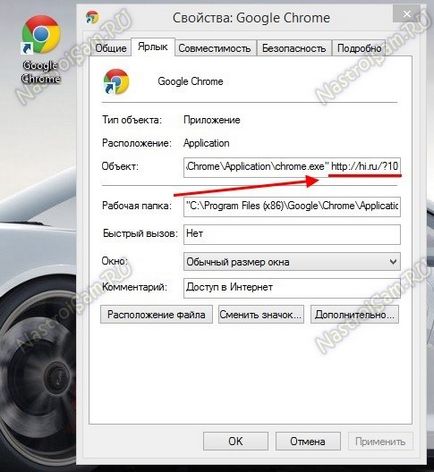
Nézd meg az „alany” sort. Miután a futtatható fájl kiterjesztése .exe nincs utalás nem lehet több. Ha van - biztonságosan eltávolítani, és a módosítások alkalmazásához.
Miután ellenőrizte címkék - működteti felváltva mindegyik böngésző, és menj a beállításokat. Meg kell találni azt a részt a böngésző kezdőoldalt. A Google Chrome, ez - a "Start csoport":
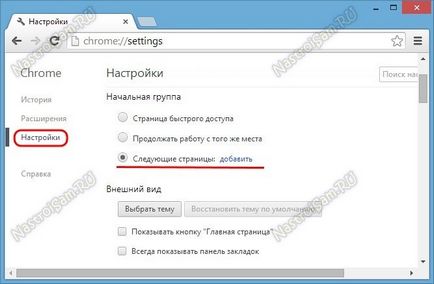
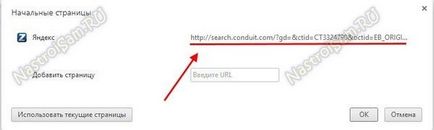
Az adott példa is jól látható eredménye Conduit modult. Vegye ki a bejegyzést, majd kattintson az „OK” gombot.
Megjegyzés:
Az Opera böngésző a felelős ezért a „Beállítások” -> „Amikor futtatja.”
Mozilla Firefox: «Beállítások” -> "Általános" -> "Run".
Tovább védtelen oldalán a böngésző - ez a bővítés. Ezért megy a „Beállítások” -> „Speciális” és gondosan mérlegelni valamennyi meglévő lista:
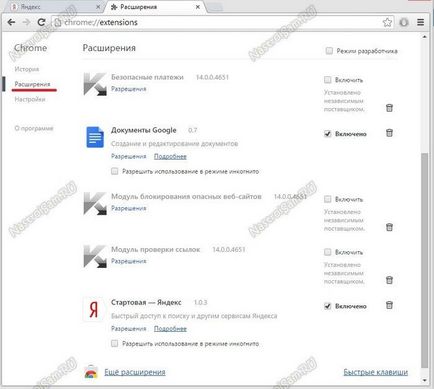
Hasonlítsa össze a listát a fent említett folyamatok. Ha valami van, vagy csak gyanúsnak tűnik - kapcsolja ki és ellenőrizze az eredményt.
A következő napirendi pont a programunk van jelölve tulajdonságainak Windows Intézőben. Nyomja meg a billentyűkombináció Win + R és ezt a parancsot: inetcpl.cpl

Kattintson az „OK”, és kiderült, hogy nekünk itt van egy ablak:
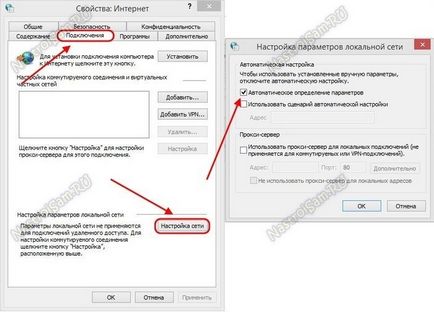
Szükségünk van a lap „Kapcsolatok”, és rajta - a gomb „LAN beállítások” .A ablakban tudomásul kell ellenőrizni „A beállítások automatikus észlelése”. Nem szkriptek nem kellene. Csak figyelni, hogy a „Proxy” részben. Az esetek 99% szolgáltatók közvetlenül kommunikálni, anélkül, hogy egy proxy segítségével. Ez a „beteg” a fő hálózat vállalkozások, egyetemek és kistérségi hálózatok. Ezért, ha Rostelecom Dom.ru, Beeline, TTC vagy egyéb nagy távközlési szolgáltatók - törölje az „Proxy server”.